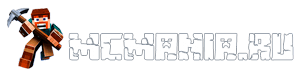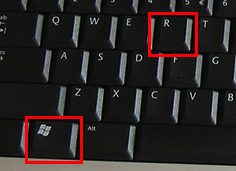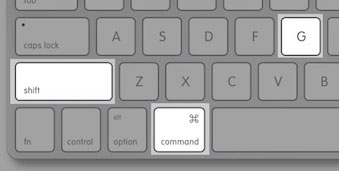Если вы загрузили карту для Minecraft и не знаете, как её установить, в этом руководстве мы объясним, как устанавливать карты в различных форматах.
Установка формата .mcworld:
Формат .MCWORLD является основным форматом для карт в Minecraft PE. Он очень удобен и прост в использовании при установке карт. Давайте подробнее рассмотрим этот процесс!
- Скачайте файл карты в формате .mcworld.
- Откройте файловый менеджер и перейдите в папку «Загрузки» (Downloads).
- Нажмите на файл карты, чтобы запустить игру и начать установку.
- Дождитесь завершения импорта карты и найдите её в списке миров!
Не удаётся установить карту?
Если вам не удалось установить .mcworld-карту, попробуйте изменить её имя, указав расширение .zip, и установите карту вручную.
Установка формата .mctemplate:
- На любом устройстве нажмите на файл, чтобы запустить игру и начать процесс установки шаблона мира.

- Перейдите к созданию мира и в окне шаблонов найдите импортированный шаблон мира. Нажмите на него, чтобы создать мир с его использованием.
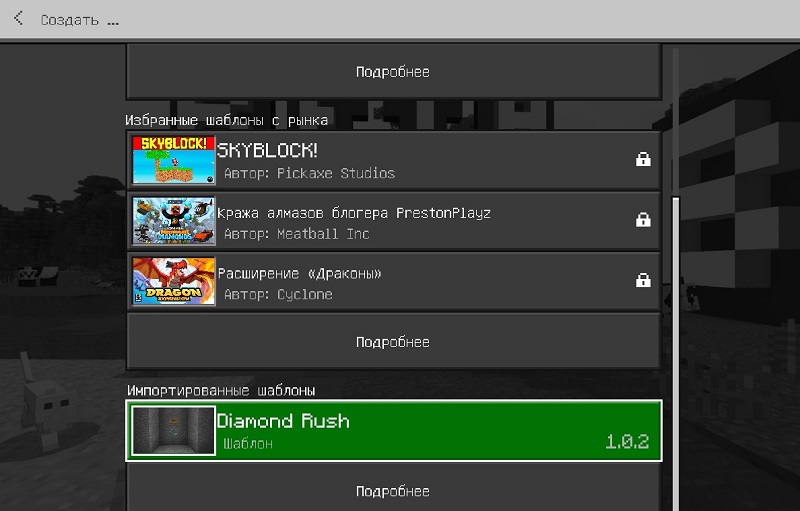
Установка формата .zip:
- Для Android: в настройках игры выберите хранилище «Внешнее» и распакуйте папку с картой из архива в /games/com.mojang/minecraftWorlds/.
- Для iOS: измените имя файла карты с .zip на .mcworld и нажмите на файл, чтобы запустить установку карты.
- Для Windows 10/11: распакуйте папку с картой в %LocalAppData%PackagesMicrosoft.MinecraftUWP_8wekyb3d8bbweLocalStategamescom.mojangminecraftWorlds.
Если у вас возникли трудности или остались вопросы, оставляйте комментарии, и мы обязательно поможем!